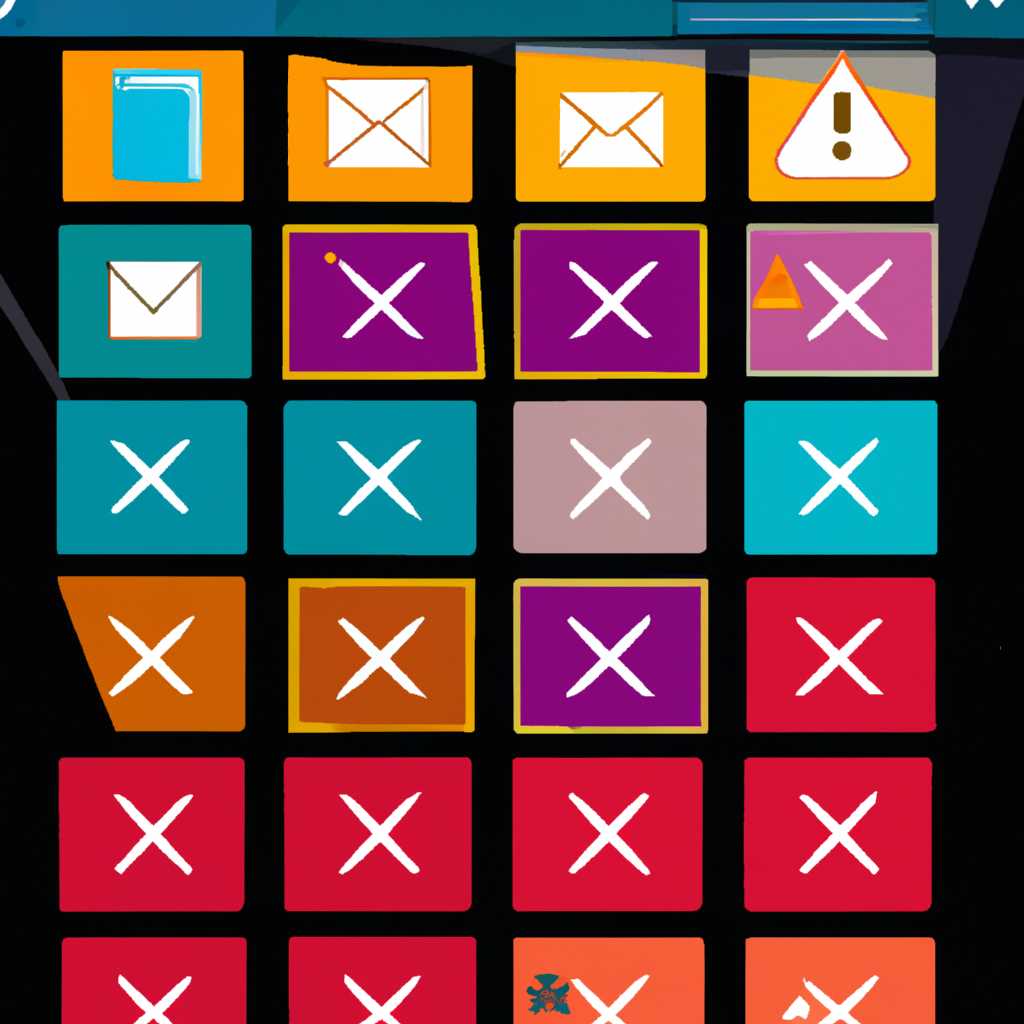- Иконки с приложений в Windows 10 исчезли: проблема и решение
- Пропали картинки у ярлыков иконок программ в Windows 10 при перемещении в папку
- Что такое ярлыки иконок программ?
- Почему иконки программ исчезают при перемещении?
- Как восстановить пропавшие иконки программ?
- Решение проблемы очисткой кэша иконок
- Что такое кэш иконок?
- Как очистить кэш иконок в Windows 10?
- Очистка кэша иконок с помощью командной строки
- Очистка кэша иконок путем удаления файла IconCache.db
- Видео:
- Как вернуть иконки Windows?
Иконки с приложений в Windows 10 исчезли: проблема и решение
В операционной системе Windows 10 может возникнуть ситуация, когда иконки приложений пропадают с рабочего стола. Это может быть довольно раздражающим, особенно если вы не знаете, как вернуть их обратно. В этой статье мы рассмотрим проблему пропавших иконок приложений и предоставим вам подробное решение.
Когда иконки приложений исчезают с рабочего стола, первым делом нужно понять, почему это произошло. Пропавшие иконки могут быть результатом удаленных файлов, очисткой кэша, перемещения ярлыков или других действий пользователя. Проблема также может возникнуть, если вы случайно удалили программу или если ваш компьютер был заражен вирусом.
Чтобы решить эту проблему, вам понадобится доступ к администратору Windows 10. Если иконки приложений пропали с рабочего стола, то можно попробовать восстановить их через папку «Рабочий стол». Чтобы сделать это, выполните следующие шаги:
Шаг 1: Щелкните правой кнопкой мыши на пустом месте рабочего стола и выберите «Персонализация».
Шаг 2: В окне «Персонализация» выберите «Темы» в левой части окна, а затем в правой части нажмите «Иконки рабочего стола».
Шаг 3: Убедитесь, что во вкладке «Иконки рабочего стола» все нужные ярлыки отмечены галочкой.
Шаг 4: Нажмите «Применить» и «ОК», чтобы сохранить изменения.
Если этого решения не удалось, вы можете попробовать восстановить значки приложений через точку восстановления системы. Для этого выполните следующие шаги:
Шаг 1: Откройте «Панель управления» и выберите «Система и безопасность».
Шаг 2: В разделе «Система и безопасность» выберите «Административные инструменты» и затем «Восстановление системы».
Шаг 3: В окне «Восстановление системы» нажмите «Далее» и выберите точку восстановления, созданную ранее.
Шаг 4: Следуйте инструкциям на экране, чтобы завершить процесс восстановления системы.
Если ни одно из перечисленных выше решений не помогло, вы можете попробовать восстановить иконки приложений с помощью специальных программ. Некоторые из таких программ включают в себя GrandGuide, Дискорд и другие.
В любом случае, если у вас возникли проблемы с пропавшими иконками приложений в Windows 10, не стоит паниковать. Мы предоставили вам несколько решений, которые помогут вам вернуть все ярлыки на рабочий стол. Помните, что восстановление данных или программ может занять некоторое время, в зависимости от числа и типов файлов, которые были удалены или потеряны.
Пропали картинки у ярлыков иконок программ в Windows 10 при перемещении в папку
Когда мы переносим ярлык программы в другую папку на рабочем столе или в папку, находящуюся на диске C, многие из нас можно столкнуться с вопросами, почему иконки программ пропали. В этой статье мы ответим на этот вопрос и подробнее расскажем о решении этой проблемы.
Что такое ярлыки иконок программ?
Ярлык – это специальный файл, который содержит ссылку на исполняемый файл программы или документ, а также его значок. Он позволяет быстро запускать программу или открывать нужный документ, находясь в другой папке или диске.
Почему иконки программ исчезают при перемещении?
Когда мы перемещаем ярлык программы из одной папки в другую, Windows 10 пытается найти указанный в ярлыке файл программы и его иконку. Однако иногда возникают ситуации, когда файл исполняемой программы не найден или его путь был изменен. В результате этого иконки программ могут исчезнуть.
Как восстановить пропавшие иконки программ?
Для восстановления пропавших иконок программ в Windows 10 следуйте следующим шагам:
- Открываем папку, в которую вы переместили ярлык программы.
- Находим ярлык программы с пропавшей иконкой.
- Щелчком правой кнопки мыши открываем контекстное меню ярлыка и выбираем «Свойства».
- В открывшемся окне «Свойства» находим раздел «Ярлык» и нажимаем кнопку «Изменить иконку».
- Выбираем иконку, которую желаете использовать, из предложенного списка или указываем путь к файлу с нужной иконкой.
- Нажимаем кнопку «Применить» и затем «ОК».
После выполнения этих шагов иконка программы будет восстановлена.
Если у вас нет подходящей иконки для программы, вы можете воспользоваться стандартными системными иконками, которые предлагает Windows 10.
В иных случаях, когда причина пропажи ярлыков программ связана с удалением программы или изменением файла программы, стоит обратиться к документации программы или к команде поддержки.
Теперь вы знаете, как восстановить пропавшие иконки программ в Windows 10 при перемещении в папку. Следуйте нашим рекомендациям и этот вопрос будет решен без проблем.
Решение проблемы очисткой кэша иконок
Если ярлыки с значками приложений внезапно исчезли на вашем Windows 10 компьютере или на рабочем столе, пропали иконки на телефоне или других устройствах, то вероятно проблема связана с кэшем иконок.
Что такое кэш иконок?
Кэш иконок – это специальные файлы данных, которые содержат значки приложений и программ в Windows. Если иконка пропадает или становится некорректной, значит, кэш был ошибочно создан или они стали недоступными из-за какой-то ошибки.
Как очистить кэш иконок в Windows 10?
Есть несколько способов решить эту проблему. Рассмотрим два наиболее распространенных варианта.
-
Очистка кэша иконок с помощью командной строки
Открываем командную строку, нажав комбинацию
Win + R, вводимcmdв текстовом поле и нажимаем Enter.В командной строке вводим следующую команду и нажимаем Enter:
ie4uinit.exe -ClearIconCacheПосле выполнения команды закрываем командную строку и проверяем, появились ли удаленные или пропавшие ярлыки иконок на рабочем столе или в меню «Пуск».
-
Очистка кэша иконок путем удаления файла IconCache.db
Открываем папку «Windows», которая находится на диске С в разделе с программами.
Находим файл «IconCache.db», который является файлом кэша иконок.
Выделяем файл «IconCache.db» и удаляем его (нажимаем клавишу Shift + Delete).
Перезагружаем компьютер и проверяем, появились ли удаленные или пропавшие ярлыки иконок на рабочем столе или в меню «Пуск».
Если ни одно из этих решений не помогло восстановить пропавшие ярлыки иконок, вы можете попробовать откатить систему к состоянию до возникновения проблемы или воспользоваться специальными программами для восстановления данных.
Надеемся, что данная статья поможет вам восстановить пропавшие ярлыки иконок на вашем Windows 10 компьютере или на других устройствах. Если у вас есть другие вопросы по данной теме, мы с удовольствием на них ответим.
Видео:
Как вернуть иконки Windows?
Как вернуть иконки Windows? by KemerY 3,864 views 2 years ago 2 minutes, 41 seconds